Il y a plusieurs raisons de formater un disque dur en FAT32 sous Windows 10. Par exemple, vous voulez rendre votre disque plus rapide lorsque vous y enregistrez des fichiers volumineux ou faire en sorte que le disque fonctionne avec des systèmes d'exploitation autres que Windows. Quelle que soit la raison qui vous pousse à formater votre disque dur en FAT32, vous avez atterri à la bonne adresse. Voici tout ce que vous devez savoir sur le formatage du disque en FAT32 sous Windows 10. Commençons donc par apprendre comment formater le disque au format FAT32 et ce qu'il faut faire si vous perdez vos fichiers importants dans le processus de formatage du disque.
- Partie 1 : Qu'est-ce que le format FAT32 ?
- Partie 2 : FAT32 fonctionne-t-il sous Windows 10 ?
- Partie 3 : Comment puis-je formater mon disque dur en FAT32 sous Windows 10 ?
- Partie 4 : Comment récupérer des données d'un disque FAT32 formaté ?
Partie 1 : Qu'est-ce que le format FAT32 ?
Lorsque vous recevez un nouveau disque dur ou lors de la réinstallation de Windows, le système d'exploitation peut vous demander de formater le disque. Si ce cas se présente, vous disposez de trois systèmes de fichiers au choix : NTFS, exFAT et FAT32. Comme le dialogue de formatage n'explique pas ce qu'ils sont, nous le ferons.
Le système de fichiers FAT32 est le plus ancien des trois systèmes disponibles pour Windows. C'est la version la plus courante du système de fichiers FAT (File Allocation Table). Avec la sortie de Windows 95, ce système de fichiers a été introduit pour remplacer l'ancien format FAT16 utilisé dans Windows 3 et MS-DOS. Le grand atout du système de fichiers FAT32 est qu'il est très ancien. Il a été le format standard pour les disques durs et les disquettes afin de maximiser la compatibilité entre les systèmes modernes, y compris Mac, Linux et Windows. La taille maximale du fichier que vous pouvez stocker sur le disque dur avec FAT32 est de 4 Go et la taille maximale de la partition est de 8 To.
Vous devez utiliser FAT32 sur les lecteurs pour lesquels une compatibilité maximale avec un large éventail de périphériques est requise et dont la taille des fichiers ne dépasse pas 4 Go.
Partie 2 : FAT32 fonctionne-t-il sous Windows 10 ?
Bien que le format FAT32 soit si polyvalent et largement utilisé, Windows 10 ne permet pas à ses utilisateurs de formater le disque dur en FAT32. Et il y a une raison à cela. Il s'agit d'un système de fichiers extrêmement ancien et c'est pourquoi il présente deux limitations importantes :
- L'architecture du fichier FAT32 ne peut pas être utilisée sur un disque dur de plus de 16 To.
- Le système de fichiers FAT32 ne peut pas traiter les fichiers de taille supérieure à 4 Go.
Ces deux aspects sont des enjeux importants pour la plupart des gens. C'est pourquoi le FAT32 a été remplacé par le système de fichiers plus moderne connu sous le nom d'exFAT (extended File Allocation). L'exFAT est meilleur en termes de limite de taille de fichier. Le seul inconvénient de l'exFAT est qu'il a été introduit par Microsoft, qui est donc propriétaire de tous les brevets. Cela signifie également que la manipulation de cette structure de fichiers, par exemple les opérations d'écriture, de lecture et de réparation, nécessite une licence.
Il existe donc des problèmes de compatibilité avec l'utilisation de l'exFAT. Il en résulte qu'il est plus aisé de travailler avec le système de fichiers FAT32, quelles que soient les limites de taille des fichiers.
Partie 3 : Comment puis-je formater mon disque dur en FAT32 sous Windows 10 ?
Lorsqu'il s'agit de formater le disque en système de fichiers exFAT ou NTFS, vous pouvez utiliser l'outil de formatage habituel ou intégré de Windows 10 appelé le Gestionnaire de disques. Mais vous ne pouvez pas utiliser l'outil de formatage si vous souhaitez formater le disque en FAT32 sous Windows 10. Cela ne signifie pas pour autant qu'il n'y a aucun moyen de le faire. Bien que vous ne puissiez pas sélectionner le système de fichiers FAT32 dans l'outil de formatage normal de Windows 10, vous pouvez le faire sans recourir à un logiciel tiers.
Étant donné que le formatage implique la suppression de tout, il est recommandé de créer une sauvegarde de vos fichiers importants avant de poursuivre.
Alors, apprenons maintenant à formater un disque dur en FAT32.
Méthode 1 : Utilisation de l'invite de commande
L'invite de commande est le processeur de commande de Windows et est utilisée pour exécuter des commandes dans le système Windows. Si vous êtes doué pour les commandes, vous pouvez essayer de formater votre disque dur en FAT32 en utilisant l'invite de commande.
Voici comment procéder :
Étape 1. Dans la section Recherche de Windows, cherchez l'invite de commande. Une fois que vous l'avez trouvée, faites un clic droit dessus et choisissez l'option "Exécuter en tant qu'administrateur".
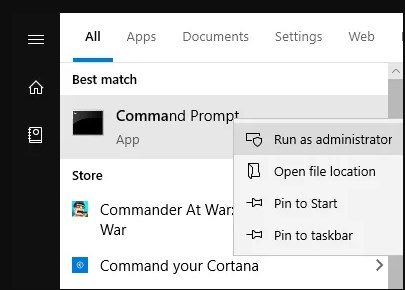
Étape 2. Ensuite, tapez "diskpart">" appuyez sur Entrée.
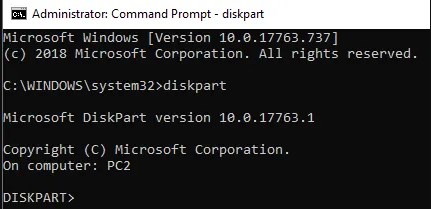
Étape 3. Ensuite, tapez " liste de disques "> " appuyez sur Entrée ". Tapez " sélectionner le disque* ", où " * " est le numéro du disque.
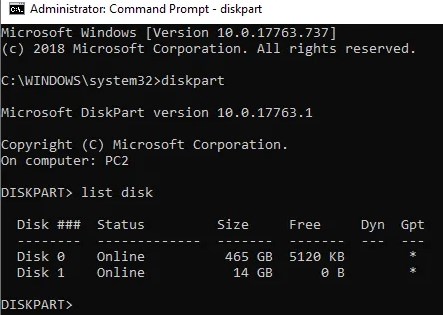
Étape 4. Maintenant, vous devez saisir les commandes suivantes et appuyer sur la touche "Entrée" après chaque commande.
- créer une partition primaire
- sélectionner la partition 1
- actif
- format fs=fat32
- assigner
- sortie
Dans quelques instants, votre disque dur sera formaté selon le système de fichiers - FAT32.
Méthode 2 : Utilisation de PowerShell
Pour formater le disque dur en FAT32 Windows 10, vous pouvez utiliser PowerShell si vous ne voulez pas utiliser l'invite de commande. Il s'agit d'une automatisation des tâches & ; d'un cadre de gestion de la configuration développé par Microsoft, comprenant un boîtier de ligne de commande et un langage de script associé. Vous connaissez probablement cet outil si vous utilisez le système Windows 10 depuis un certain temps.
Alors, découvrons comment utiliser PowerShell pour formater votre disque dur en FAT32.
Étape 1. Pour démarrer le processus, appuyez simultanément sur les touches "Windows + X" pour ouvrir un menu et cliquez sur l'option "Windows PowerShell (Admin)".
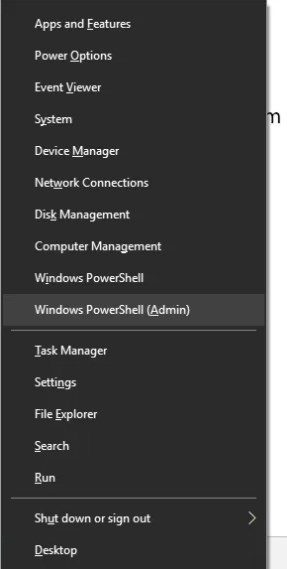
Étape 2. Ensuite, vous devez taper la commande - "format /FS:FAT32 D:" et appuyer sur "Entrée". Ici, vous devez remplacer le "D" par la lettre de votre lecteur.
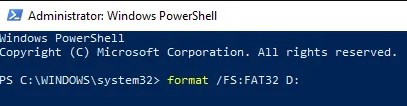
Sous peu, votre disque dur sera formaté en FAT32. Si vous souhaitez formater FAT32 sous Windows 7, vous pouvez le faire à l'aide de PowerShell ainsi que de l'invite de commande.
Partie 4 : Comment récupérer des données d'un disque FAT32 formaté ?
Il arrive parfois que vous perdiez vos données importantes après avoir effectué le formatage du disque en FAT32. Dans de tels cas, une sauvegarde est tout à fait indiquée pour restaurer facilement les fichiers perdus. Mais que se passe-t-il s'il n'y a pas de backup et que vous voulez récupérer les fichiers stockés dans le lecteur formaté en FAT32 ? Dans ce cas, il vous suffit de recourir au meilleur logiciel de récupération de données, à savoir Recoverit, pour vous aider à restaurer vos données.

Avec l'aide du logiciel Recoverit, vous pouvez récupérer vos données perdues en un rien de temps. Il peut vous aider à récupérer n'importe quel type de fichier de votre disque formaté. En bref, il peut tout récupérer à partir de disques externes et d'ordinateurs. Son interface est simple, ce qui rend la récupération des données facile, même pour une personne peu expérimentée en matière de technologie.
- Prise en charge de la récupération de divers types de fichiers, notamment les photos, les vidéos, les audios, les documents, les graphiques, les e-mails, etc.
- Grâce à Recoverit, vous pouvez récupérer des données à partir de divers périphériques de stockage, notamment un disque dur externe, un disque dur interne, une carte mémoire, un lecteur de stylo, etc.
- Il est compatible tant avec le système Windows qu'avec le système Mac.
- Que vous ayez perdu vos fichiers à cause du formatage de l'appareil, d'une suppression accidentelle, d'une attaque de virus, d'une défaillance du système, etc., chaque situation de perte de données est prise en compte.
- Trois étapes simples et faciles pour récupérer des fichiers.
Obtenez Recoverit sur son site officiel et utilisez-le pour récupérer les données que vous avez perdues après avoir formaté le disque dur en FAT 32 sous Windows 10 sur PC.
Étape 1. Sélectionner un emplacement
Installer et exécuter Recoverit. Ensuite, sélectionnez le lecteur à partir duquel vous avez perdu les fichiers et cliquez sur le bouton "Démarrer" pour poursuivre le processus.

Étape 2. Scanner l'emplacement
Une fois le bouton "Démarrer" cliqué, le logiciel lance le processus de balayage pour rechercher les fichiers perdus dans le lecteur ou l'emplacement sélectionné. Ici, vous pouvez choisir les fichiers ou définir des sélections, par exemple, choisir de scanner un chemin ou un type de fichier spécifique.
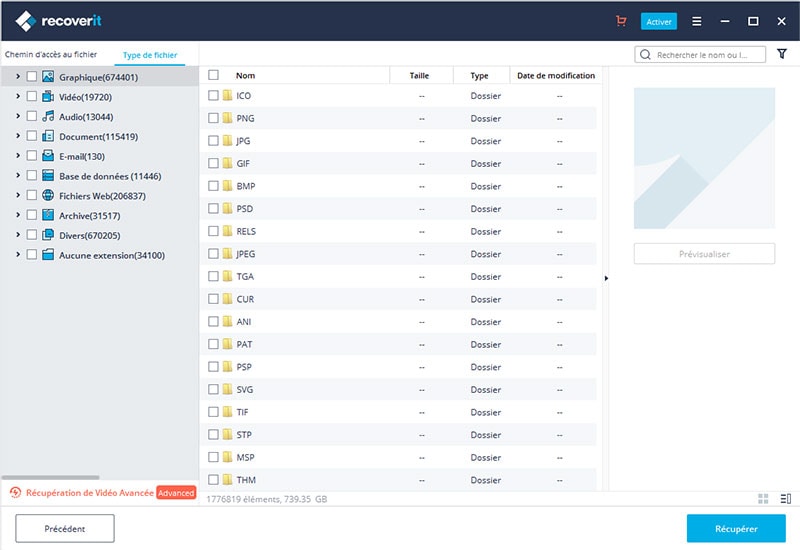
Étape 3. Prévisualiser & récupérer les données
Une fois le processus de balayage terminé, prévisualisez les fichiers récupérables. Sélectionnez les fichiers cibles que vous souhaitez récupérer et cliquez sur le bouton "Récupérer" pour récupérer les fichiers sélectionnés sur votre système.

Il n'est pas recommandé de conserver les données récupérées à l'emplacement où vous les avez perdues précédemment. Choisissez plutôt un autre emplacement plus sûr.
Conclusion:
Voilà comment formater le disque dur en FAT32 sur un PC sous Windows 10. Recourir aux méthodes mentionnées ici peut vous aider à formater votre disque dur au système de fichiers FAT32 sur votre système Windows. En cas de perte de données consécutive au formatage du disque, il est fortement recommandé d'utiliser Recoverit le plus rapidement possible pour récupérer vos fichiers perdus. Sinon, vous pourriez perdre vos fichiers importants à tout jamais.
Contactez notre équipe de support pour obtenir une solution rapide>





